Alors que chaque smartphone est équipé d’un GPS, le Pi peut également être converti en récepteur GPS grâce à un module GPS Raspberry Pi bon marché. Dans de nombreuses applications extérieures, en particulier celles qui se déplacent (voiture-PC, ballon météo, etc.), la position exacte est un grand avantage. La mobilité est obtenue grâce à un bloc de piles ou une banque d’alimentation USB.
Dans ce tutoriel, je vais vous montrer comment fonctionne le suivi avec un tel module GPS et ce dont vous avez besoin pour cela.
Pièces de matériel nécessaires
J’ai utilisé les pièces suivantes :
- Module GPS Minicon NEO-6M
- Powerbank 10000mAh (suivre alternativement ce tutoriel)
- Câble jumper
- Breadboard
Installation
Le câblage est très simple :
| GPS Modul | Raspberry Pi |
|---|---|
| VCC | 3.3V (Broche 1) |
| RX | TXD/GPIO 14 (Broche 8) |
| TX | RXD/GPIO 15 (Broche 10) |
| GND | Sol (Broche 6) |
Le pinout de Raspberry Pi est ici.
Libérer l’interface série
Si vous n’avez pas encore libéré l’interface série, cela doit se faire au préalable. Pour cela, nous éditons le fichier suivant :
sudo nano /etc/inittab
Ici, la ligne suivante (vraisemblablement la dernière) doit être commentée (ou supprimée) au moyen d’un losange # au début. L’enregistrement se fait avec STR + O, terminé avec CTRL + X.
T0:23:respawn:/sbin/getty -L ttyAMA0 115200 vt100
Ensuite, il y a le fichier/boot/cmdline.txt à éditer,
sudo nano /boot/cmdline.txt
les entrées suivantes sont supprimées :
console=ttyAMA0,115200 kgdboc=ttyAMA0,115200
La dernière entrée ne semble pas exister par défaut dans toutes les versions du système d’exploitation. Votre fichier devrait ressembler à ceci :
dwc_otg.lpm_enable=0 console=tty1 root=/dev/mmcblk0p2 rootfstype=ext4 elevator=deadline rootwait
Pour que les changements soient acceptés, un redémarrage est absolument nécessaire. Cela peut également être fait après l’installation de l’autre logiciel.
Logiciel de GPS pour le module Raspberry Pi
Nous avons besoin de quelques programmes pour lire le module GPS Raspberry Pi. Mais avant cela, nous devons mettre à jour les dépôts.
sudo apt-get update sudo apt-get install minicom gpsd gpsd-clients
Si vous n’avez pas redémarré avant, cela doit être fait maintenant au plus tard
sudo reboot now
Maintenant, tout devrait être prêt et le module prêt pour le test. En outre, nous indiquons au module qu’il devrait fonctionner avec une vitesse de transmission de 9600 bauds :
stty -F /dev/ttyAMA0 9600
Dans ce cas, aucun message (d’erreur) ne doit apparaître. Ensuite, nous pouvons avoir la sortie de la configuration actuelle :
stty -F /dev/ttyAMA0
Vous commencez par le premier test
minicom -b 9600 -o -D /dev/ttyAMA0
Ici, le débit en bauds, ainsi que l’appareil est indiqué (avec CTRL + A, Q vous finissez). La liste est un peu déroutante, mais elle fonctionne bien si seules les données brutes sont nécessaires.
Pour avoir un meilleur aperçu, nous lançons le gpsd. Là encore, nous devons spécifier le débit en bauds
sudo gpsd /dev/ttyAMA0 -F /var/run/gpsd.sock -n
avant que nous puissions commencer :
cgps -s
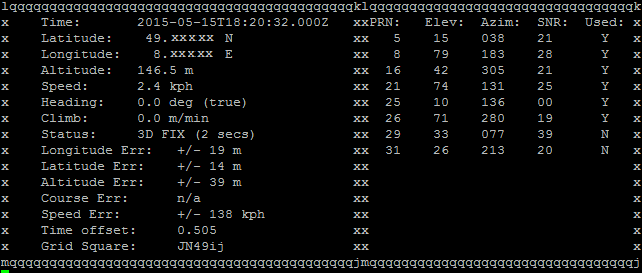
Assurez-vous que la réception des satellites GPS peut être faite, sortez donc, ou au moins, allez à une fenêtre. Si la réception dans la maison a tendance à être bonne, vous pouvez faire un test avec votre téléphone.

